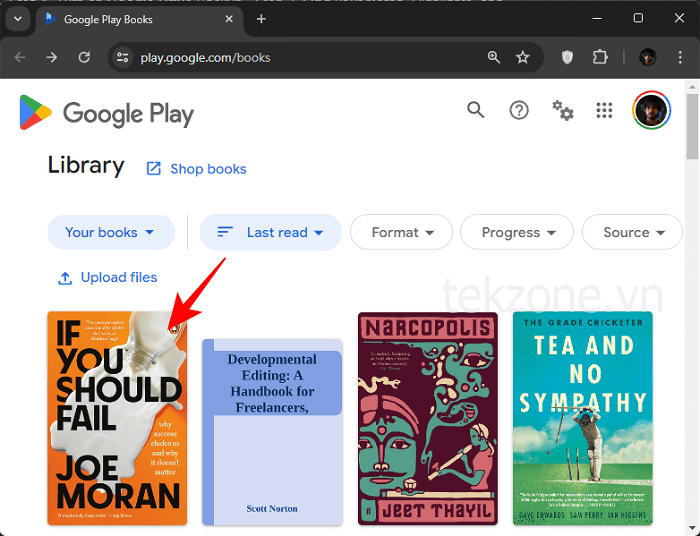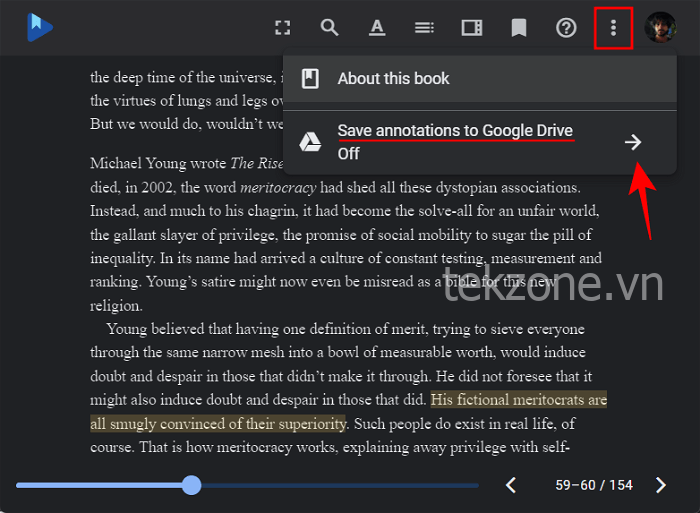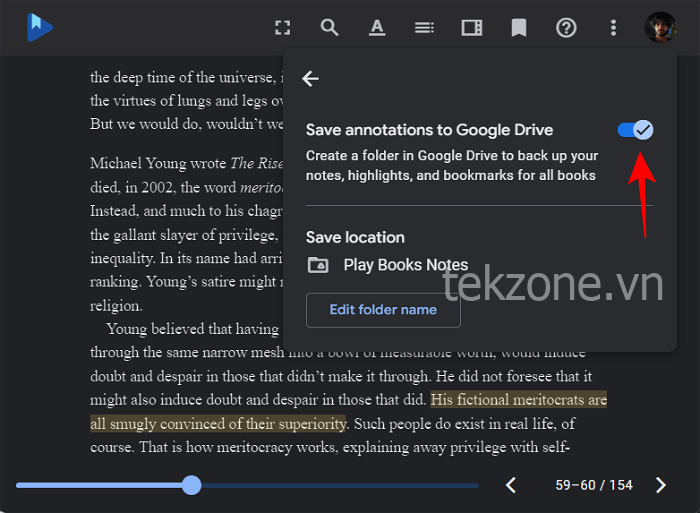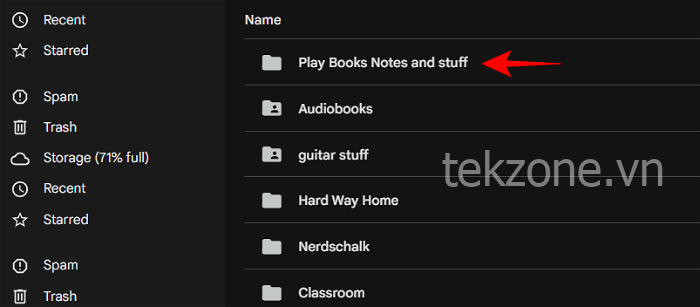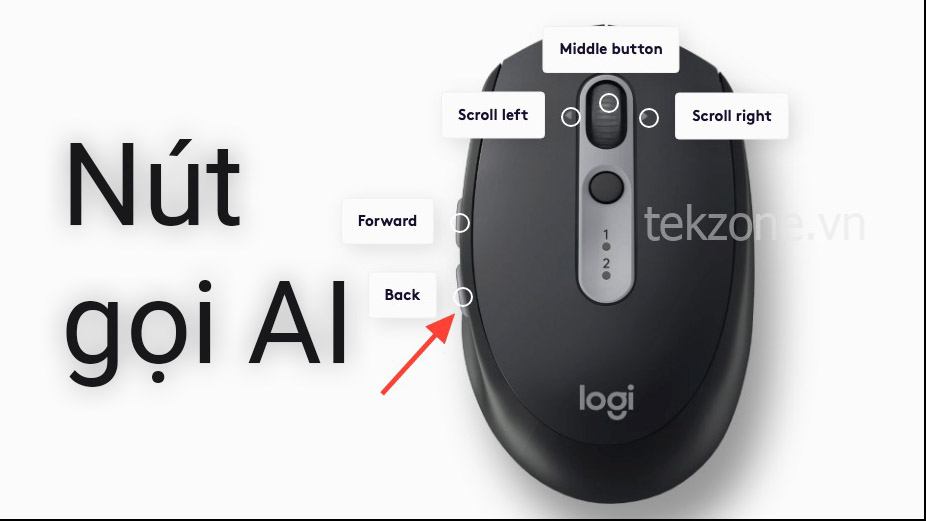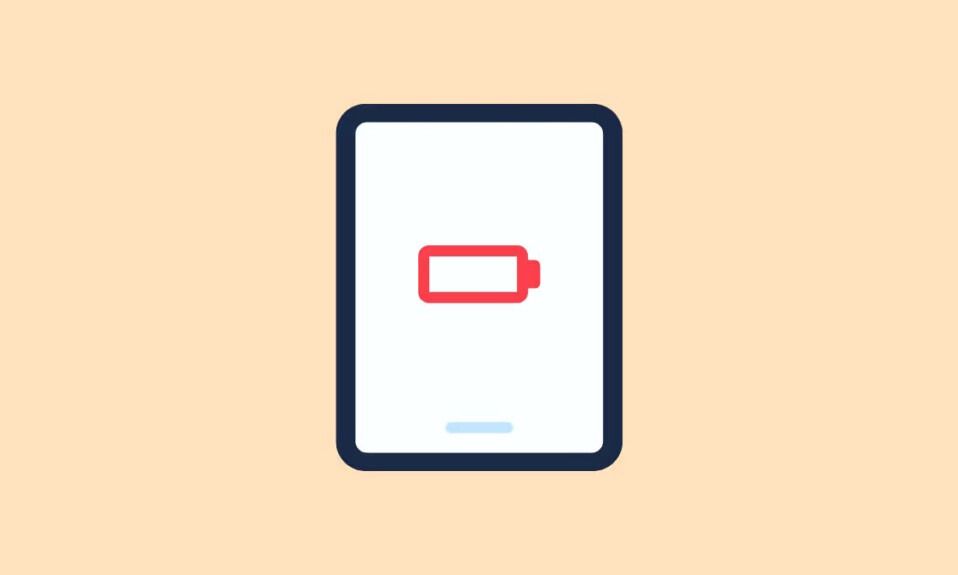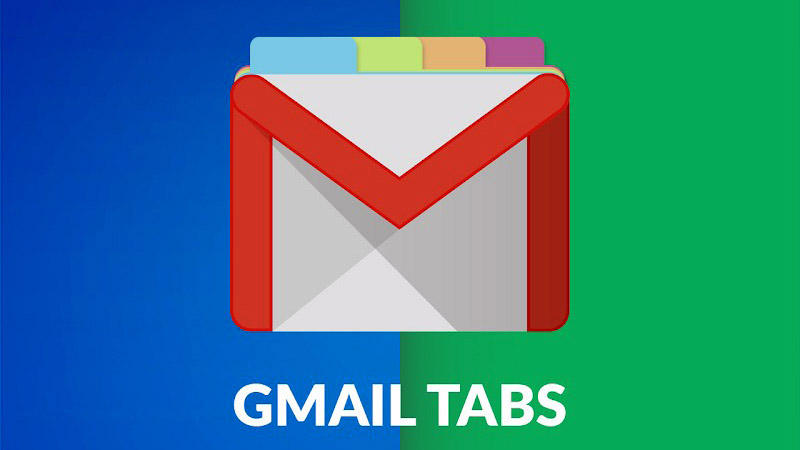Google Play Sách là một trong những lựa chọn thay thế dễ tiếp cận hơn cho ứng dụng Kindle. Nó không chỉ cho phép mở các file EPUB dễ dàng – mà không cần bất kỳ bước trung gian nào, cũng như Kindle , nó còn cho phép bạn xuất các Note, Highlight, và Bookmark của mình đơn giản hơn nhiều. Dưới đây là mọi thứ bạn cần biết để lưu ghi chú, phần đánh dấu và dấu trang của mình từ Play Sách vào Google Drive.
Mục lục
Cách xuất ghi chú, nội dung đánh dấu và dấu trang của Google Play Sách sang Google Drive
Việc đánh dấu đoạn văn, ghi chú và lưu dấu trang được thực hiện dễ dàng trên Google Play Sách. Nhưng việc lưu chúng riêng biệt để truy cập chúng bên ngoài ứng dụng không phải lúc nào cũng rõ ràng. Vì mục đích đó, đây là một số cách để bạn có thể lưu và xuất chú thích Play Sách của mình sang Google Drive.
Phương pháp 1: Từ ứng dụng di động Play Sách
- Mở ứng dụng Play Sách, nhấn vào biểu tượng hồ sơ trên Google của bạn ở góc trên cùng bên phải và chọn Cài đặt Play Sách .
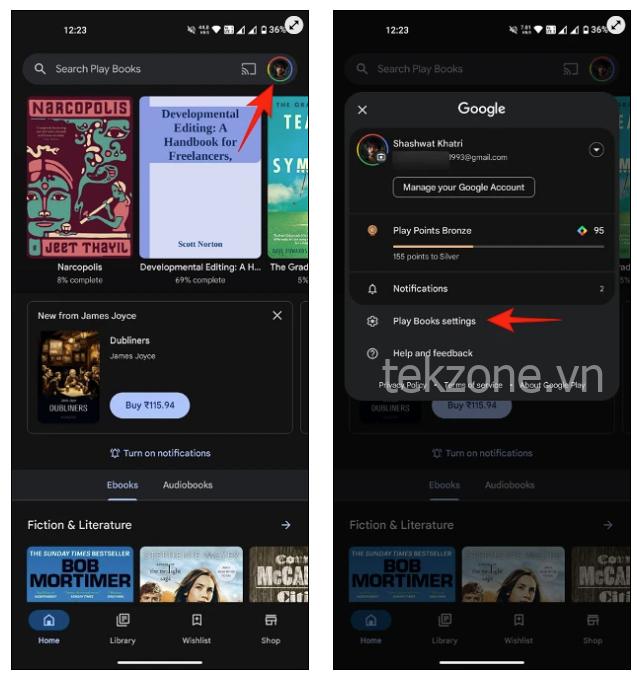
- Trong phần ‘Chung’, nhấn vào Lưu ghi chú, đánh dấu và dấu trang trong Google Drive . Sau đó đặt dấu kiểm bên cạnh Lưu ghi chú, đánh dấu và dấu trang .
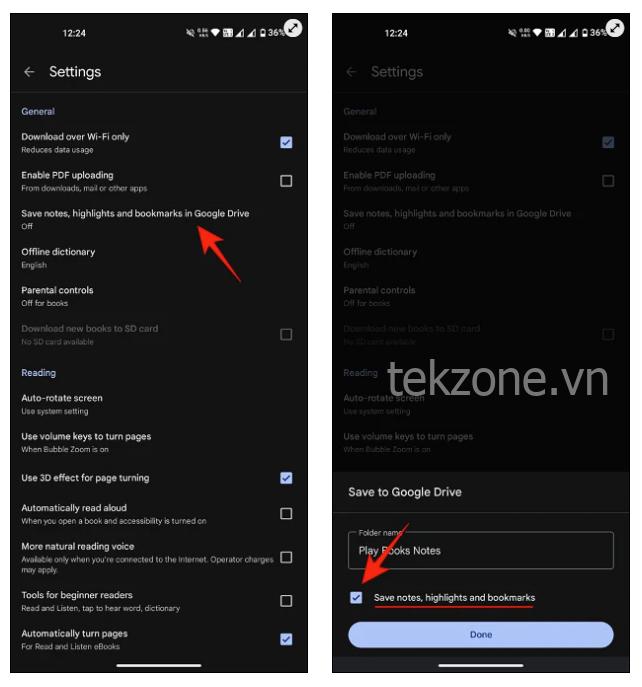
- Tên thư mục mặc định sẽ là ‘Play Books Notes’ nhưng bạn có thể thay đổi thành bất cứ tên nào bạn muốn. Sau khi hoàn tất, hãy nhấn vào Xong .
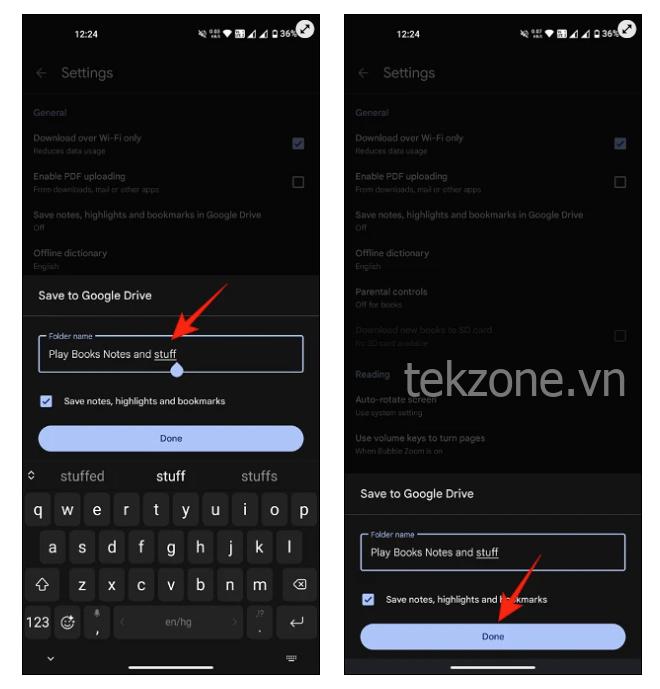
- Trong thư mục Google Drive, bạn sẽ tìm thấy tất cả ghi chú, phần đánh dấu và dấu trang của một cuốn sách trong một file duy nhất.
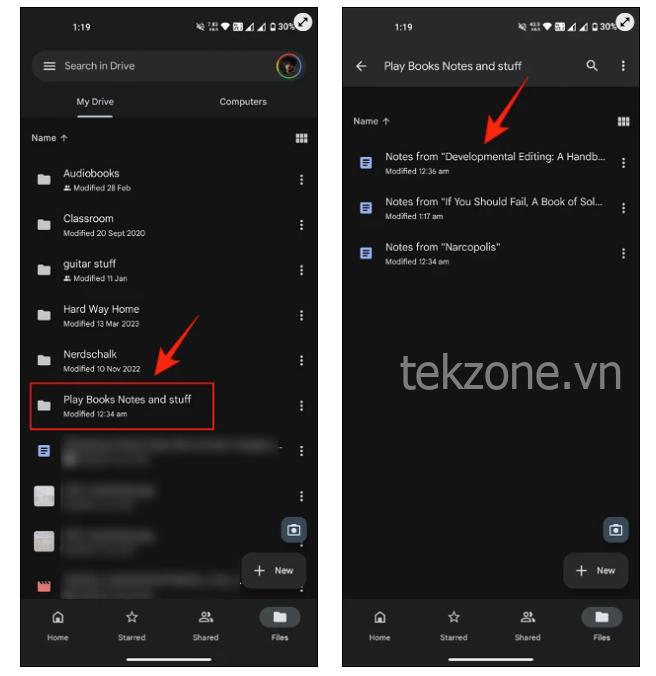
Mặc dù điều này đủ đơn giản nhưng đây là một vấn đề lớn: Ghi chú và phần đánh dấu của bạn không đồng bộ hóa với thư mục Google Drive trừ khi bạn mở sách trong Play Sách và thêm dấu trang, ghi chú hoặc phần đánh dấu mới. Sau khi bạn thực hiện việc đó, tính năng lưu sẽ được kích hoạt và chỉ sau đó nó mới xuất file vào thư mục Google Drive.
Đây có thể là một sự bất tiện nhỏ đối với một số người. Nhưng bạn chỉ cần thực hiện một bổ sung duy nhất về mặt chú thích. Khi bạn làm điều đó, tất cả các ghi chú trước đây của bạn cũng sẽ được lưu. Trong khi đó, tất cả các ghi chú, nội dung đánh dấu và dấu trang trong tương lai của bạn sẽ tự động lưu vào Thư mục Google.
Phương pháp 2: Từ ứng dụng web Play Sách
- Truy cập trang web Play Sách và mở một cuốn sách.

- Bấm vào biểu tượng ba chấm ở góc trên cùng bên phải và chọn Lưu chú thích vào Google Drive .

- Bật Lưu chú thích vào Google Drive .

- Tên mặc định cho thư mục lưu chú thích là ‘Ghi chú trên Play Sách’. Để đổi tên thư mục nhấn vào Edit folder name .

- Thực hiện thay đổi và nhấp vào Lưu .

- Tìm thư mục Google Drive.

- Và mở tài liệu chứa ghi chú, phần đánh dấu và dấu trang.

Như đã đề cập trong phương pháp trước, bạn sẽ phải triển khai tính năng này cho từng cuốn sách bằng cách thêm ghi chú mẫu, phần đánh dấu hoặc dấu trang. Chỉ khi đó nó mới được lưu vào thư mục Google Drive.
Câu hỏi thường gặp
Hãy xem xét một số câu hỏi thường gặp về việc lưu ghi chú, phần đánh dấu và dấu trang vào Google Drive.
Tôi có thể chỉnh sửa tài liệu ghi chú trong Drive không?
Có, bạn có thể chỉnh sửa tài liệu ghi chú trong Drive. Tuy nhiên, nếu sau này bạn thêm ghi chú mới vào cùng một cuốn sách thì những thay đổi của bạn sẽ bị xóa. Vì vậy, hãy đảm bảo lưu một bản sao của tài liệu ghi chú và thực hiện các thay đổi ở đó.